Win7/Win8.1升级Win10后网速变慢怎么办
更新日期:2023-08-25 02:46:21
来源:投稿
手机扫码继续观看

许多win7/Win8.1用户不断升级到最新win10系统,细心的用户发现,在升级win10后发现网速变慢,每次上网都要等待很久的时间,检查宽带路由器一切正常,也排除网络故障,怎么办?如果发现win7/Win8.1升级win10后网速变慢的情况,采取下面教程设置即可解决问题了。

操作步骤:
1、点击win10右下角通知区域中找到类似WiFi信号的图标(如果是有线,点击网络);
2、右键点击这个图标打开“网络和共享中心”;
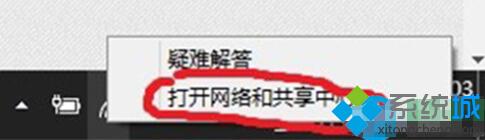
3、在网络和中心中点击网络活动下的连击名称;

4、打开网络状态后,点击左下角的“属性”选项;
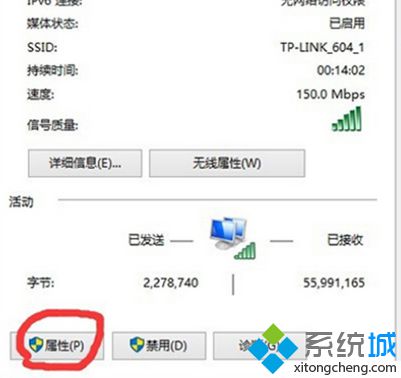
5、然后在属性窗口点击配置按钮;
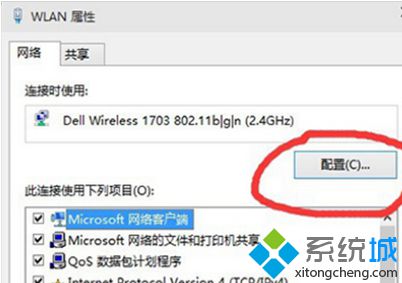
6、切换到高级选项卡,点击属性一栏中的“%htMode%”,然后再把“值”改为“2040%”,然后关闭窗口。
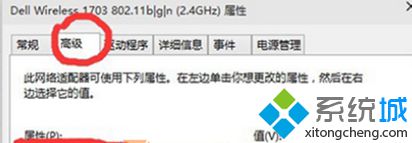
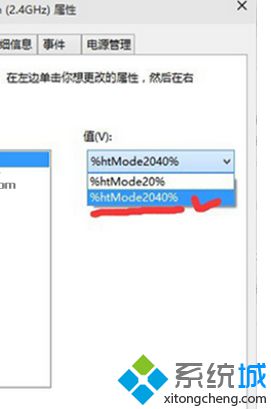
以上就是win7/Win8.1升级win10后网速变慢的解决方法,只要简单几个步骤设置,遇到相同问题的用户可以进行简单设置。
该文章是否有帮助到您?
常见问题
- monterey12.1正式版无法检测更新详情0次
- zui13更新计划详细介绍0次
- 优麒麟u盘安装详细教程0次
- 优麒麟和银河麒麟区别详细介绍0次
- monterey屏幕镜像使用教程0次
- monterey关闭sip教程0次
- 优麒麟操作系统详细评测0次
- monterey支持多设备互动吗详情0次
- 优麒麟中文设置教程0次
- monterey和bigsur区别详细介绍0次
系统下载排行
周
月
其他人正在下载
更多
安卓下载
更多
手机上观看
![]() 扫码手机上观看
扫码手机上观看
下一个:
U盘重装视频












